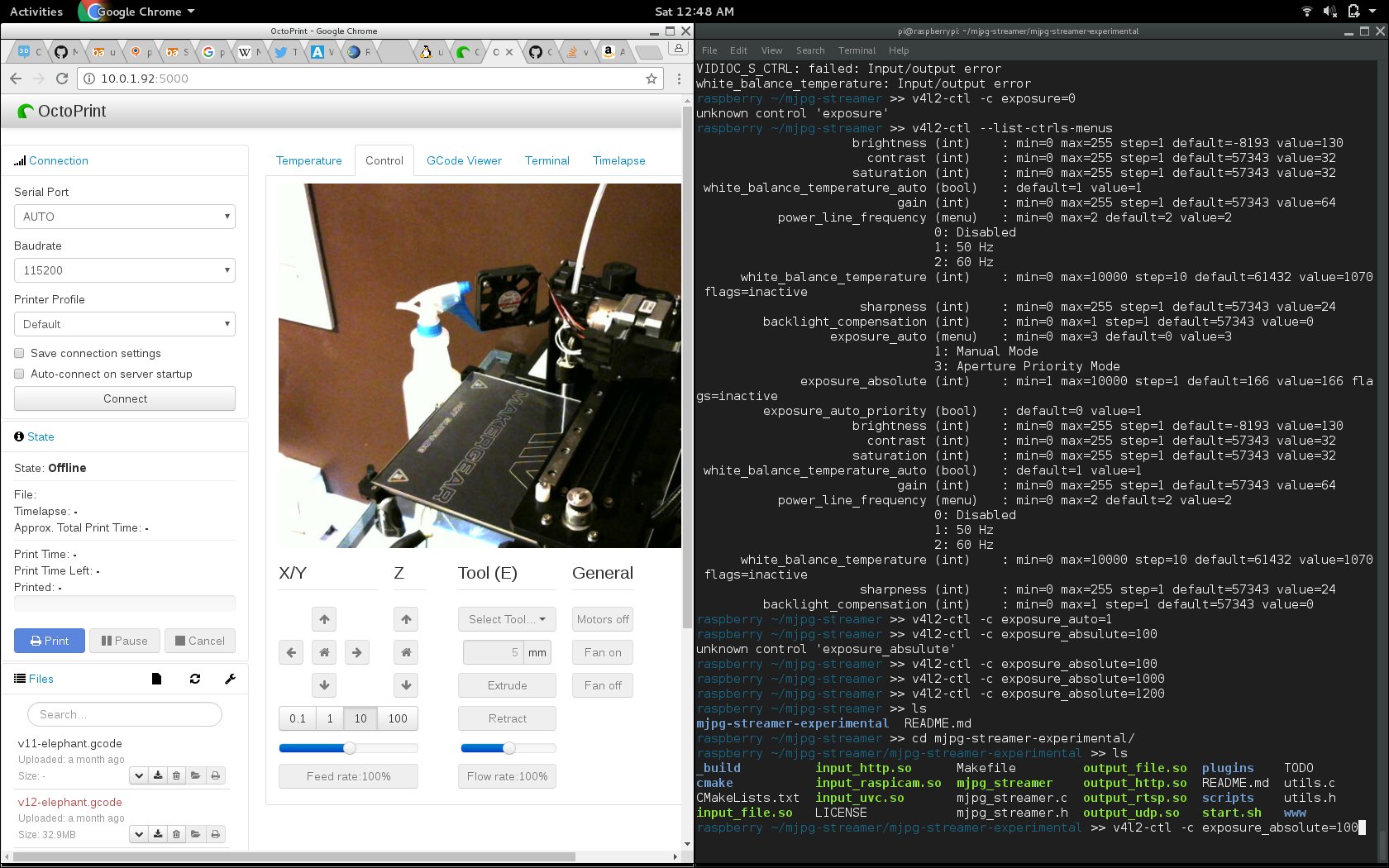I comandi nella tua documentazione funzionano solo con la fotocamera Raspi. Se questa è la fotocamera che stai utilizzando, puoi utilizzare gli strumenti menzionati dal terminale sul tuo Raspberry Pi o su SSH.
Se non hai la configurazione SSH e stai utilizzando il tuo Raspberry Pi con una tastiera e un mouse, puoi accedere alla riga di comando premendo ctrl + alt kbd> + f1 ricordando che ctrl + alt + f7 ripristina la tua GUI .
Impostare l'esposizione per la fotocamera Raspi
Prima vai alla cartella che hai installato mjpg-streamer . Se l'hai installato nella tua cartella home:
cd ~ / mjpg-streamer / mjpg-streamer-experiment
Quindi usa input_raspicam. quindi utility per impostare l'esposizione utilizzando qualsiasi preset desideri.
./input_raspicam.so -ex night
Se non hai una fotocamera Raspi
Sto attualmente utilizzando una webcam Logitech HD C310 con OctoPrint. Sono abbastanza sicuro che l'impostazione dell'esposizione sia un'operazione piuttosto standard e non dovresti aver bisogno di installare nulla. v4l2 (video 4 linux 2) viene installato con Raspian.
Per impostare l'esposizione per una fotocamera Logitech (forse anche altre) abilitare prima la modalità di esposizione manuale (1 per manuale, 0 per auto)
v4l2-ctl -c esposizione_auto = 1
Quindi imposta il valore di esposizione con
v4l2-ctl -c exhibition_absolute = 100
sostituendo 100 con qualsiasi valore desideri. I valori iniziano da 1 e hanno un valore massimo di 10.000.
Questi comandi possono ovviamente essere eseguiti su SSH.
Puoi anche eseguire
v4l2-ctl --list-ctrls-menu
per vedere tutte le opzioni per la tua fotocamera.
Ecco uno screenshot della mia sessione ssh e della mia interfaccia OctoPrint per contesto: